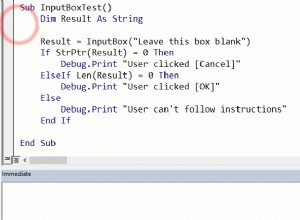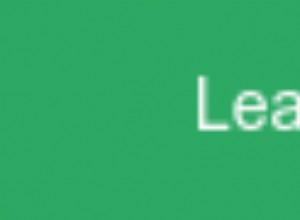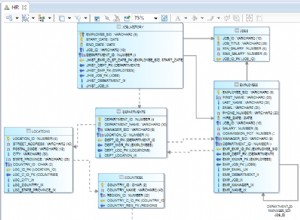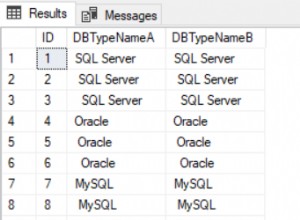DbVisualizer proporciona un entorno de desarrollo integrado (IDE) para escribir y ejecutar secuencias de comandos SQL, con funciones de resaltado de sintaxis y finalización automática proporcionadas para hacer la vida más fácil. Si no sabe nada de SQL, se proporciona una herramienta de creación de consultas para generar automáticamente el SQL para usted.
DbVisualizer le permite exportar datos de tablas en los siguientes formatos:CSV, SQL, HTML, XML, Excel, JSON y Texto. También puede importar datos de tablas desde archivos CSV a tablas existentes o crear tablas a partir de los datos importados.
DbVisualizer es una aplicación Java multiplataforma y se ejecutará en máquinas Windows, Linux y OS X. La versión mínima de Java requerida por DbVisualizer es 1.8. Esto tiene implicaciones para el tipo de bases de datos a las que puede acceder DbVisualizer. Para acceder a una base de datos para la que solo está disponible un controlador ODBC, una aplicación Java como DbVisualizer necesita una pieza de middleware conocida como JDBC-ODBC Bridge para traducir entre la tecnología de acceso a datos que admite la aplicación (JDBC) y la que la base de datos admite (ODBC). Por ejemplo, se necesitaría un puente JDBC-ODBC para conectar DbVisualizer a Microsoft Access mediante el controlador ODBC que Microsoft proporciona para esta base de datos. Java 1.7 y versiones anteriores incluían un puente JDBC-ODBC. Esto se eliminó en Java 1.8.
Como solución alternativa, Easysoft JDBC-ODBC Bridge es un producto de servidor de cliente que permite que una aplicación Java como DbVisualizer acceda a una base de datos ODBC como Microsoft Access. La parte del cliente de Easysoft JDBC-ODBC Bridge es un controlador JDBC. En Windows, la parte del servidor es un servicio de Windows que actúa como una aplicación ODBC.
El resto de este blog documenta cómo usar Easysoft JDBC-ODBC Bridge para acceder a datos ODBC desde una base de datos ODBC en DbVisualizer.
- Configure una fuente de datos ODBC del sistema para la base de datos a la que desea conectarse en DbVisualizer.
Para hacer esto, use la versión de 32 bits de ODBC Data Source Administrator en su máquina DbVisualizer. En algunas versiones de Windows, se encuentra en Panel de control> Herramientas administrativas . En alguna versión de Windows, debe buscar ODBC en el cuadro de búsqueda de la barra de tareas. La versión de 32 bits de ODBC Data Source Administrator debe estar claramente etiquetada. En caso de duda, en el cuadro de diálogo Ejecutar de Windows, escriba:
%windir%\syswow64\odbcad32.exe
- Descargue Easysoft JDBC-ODBC Bridge. (Es necesario registrarse).
- Instale y licencie Easysoft JDBC-ODBC Bridge en la máquina donde está instalado DbVisualizer.
Para obtener instrucciones de instalación, consulte la documentación de Easysoft JDBC-ODBC Bridge.
- En DbVisualizer, seleccione Herramientas> Administrador de controladores .
El administrador de controladores se muestra la ventana.
- Elija Conductor> Crear controlador .
- En las Rutas de archivos del controlador utilice el botón Carpeta para buscar el archivo JAR de Easysoft JDBC-ODBC Bridge, EJOB.jar.
EJOB.jar está instalado en la siguiente ubicación en la máquina donde instaló Easysoft JDBC-ODBC Bridge:
<easysoft_install>\Jars
En Windows de 64 bits, la ubicación predeterminada para
es :\Program Files (x86)\Easysoft Limited\Easysoft JDBC-ODBC Bridge. En Windows de 32 bits, la ubicación predeterminada para
es :\Program Files\Easysoft Limited\Easysoft JDBC-ODBC Bridge. - Complete el panel de configuración del controlador:
Field Valor Nombre del controlador Puente Easysoft JDBC-ODBC Conductor easysoft.sql.jobDriver Plantilla de URL jdbc:easysoft://localhost/fuente_de_datos :logonuser=usuario_windows :logonpassword=contraseña - Cerrar el Administrador de controladores ventana.
- Elija Base de datos> Crear conexión de base de datos .
- Elegir Asistente Cuando se le solicite.
El Asistente para nueva conexión comienza.
- Ingrese "Easysoft" cuando se le solicite proporcionar un alias de conexión.
- Elija Easysoft JDBC-ODBC Bridge de la lista de controladores cuando se le solicite.
- Complete la pantalla final del asistente:
Campo Valor URL de la base de datos jdbc:easysoft://localhost/fuente_de_datos :logonuser=usuario_windows :logonpassword=contraseña ID de usuario de la base de datos mi_usuario_de_base_de_datos Solo complete este campo si su base de datos requiere una contraseña.
Contraseña de la base de datos mi_contraseña_de_la_base_de_datos - Seleccione Finalizar .
- Elija SQL Commander> Nuevo SQL Commander .
- En el nuevo panel, ingrese y luego ejecute una consulta SQL para recuperar algunos datos de su fuente de datos ODBC en DbVisualizer.